FAX-2950
คำถามที่พบบ่อย และการแก้ปัญหาเบื้องต้น |
หมึกไม่เกาะกระดาษ
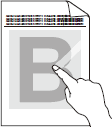
ตรวจสอบตามข้อต่างๆดังต่อไปนี้ เพื่อแก้ไขปัญหา
หมายเหตุ: ภาพประกอบแสดงด้านล่างเป็นภาพจากผลิตภัณฑ์ตัวอย่าง และอาจแตกต่างไปจากเครื่องบราเดอร์ของคุณ
-
เปิดฝาครอบด้านหลังและตรวจสอบว่าคันโยกสีเขียวสำหรับการพิมพ์ซองจดหมายของทั้งสองฝั่ง (ซ้ายและขวา) อยู่ในตำแหน่งที่ตั้งขึ้นหรือชี้ขึ้น และปิดฝาครอบด้านหลังกลับไป

-
เลือกโหมด Improve Toner Fixing ในไดรเวอร์เครื่องพิมพ์
สำหรับผู้ใช้งานระบบปฏิบัติการ Windows®
หมายเหตุ: ขั้นตอนและหน้าจอต่างๆดังต่อไปนี้อาจแตกต่างกันไปทั้งนี้ขึ้นอยู่กับระบบปฏิบัติการและแอปพลิเคชันที่คุณใช้งาน-
เปิด Printing Preference (กำหนดลักษณะการพิมพ์) (คลิกที่นี่เพื่อดูรายละเอียดเกี่ยกับวิธีการเปิด Printing Preferences)
-
คลิกแท็บ Advanced และเลือก Other Print Options

-
คลิก Improve Print Output และเลือก Improve Toner Fixing

-
คลิก OK เพื่อปิดหน้าต่างไดอะล็อกของ Other Print Options
-
คลิก OK เพื่อปิดหน้าต่างไดอะล็อกของ Properties
- หากตัวเลือกที่แนะนำดังกล่าวไม่สามารถปรับปรุงคุณภาพงานพิมพ์ได้ ให้เลือก Thicker Paper ในการตั้งค่าของชนิดสื่อสิ่งพิมพ์ (Media Type)
สำหรับผู้ใช้งาน Macintosh
หมายเหตุ: ขั้นตอนและหน้าจอต่างๆดังต่อไปนี้อาจแตกต่างกันไปทั้งนี้ขึ้นอยู่กับระบบปฏิบัติการที่คุณใช้งาน-
เปิดหน้าต่างการพิมพ์ (Print) (คลิกที่นี่เพื่อดูรายละเอียดเกี่ยวกับวิธีการเปิด Print )
-
เลือก Print Settings จากแผงเมนูแบบดึงลงของหน้าต่างการพิมพ์
-
คลิกไปที่สัญลักษณ์รูปสามเหลี่ยมของ Advanced
-
คลิก Improve Print Output และเลือก Improve Toner Fixing

- หากตัวเลือกที่แนะนำดังกล่าวไม่สามารถปรับปรุงคุณภาพงานพิมพ์ได้ ให้เลือก Thicker Paper ในการตั้งค่าของชนิดสื่อสิ่งพิมพ์ (Media Type)
-
เปิด Printing Preference (กำหนดลักษณะการพิมพ์) (คลิกที่นี่เพื่อดูรายละเอียดเกี่ยกับวิธีการเปิด Printing Preferences)